13 бесплатных программ резервного копирования для Windows в 2020 году
Вы ищете хорошее бесплатное программное обеспечение для резервного копирования, чтобы хранить ваши бесценные данные? Вот список из 13 бесплатных программ резервного копирования для Windows 10, 8, 7 и более старых версий. Вы можете использовать их в 2020 году, чтобы упростить управление процессом резервного копирования ваших данных и системы.
Выбор правильного, безопасного и простого программного обеспечения для резервного копирования имеет важное значение для правильного резервного копирования данных в Интернете или в автономном режиме. Вы можете создавать резервные копии своих данных и файлов на физических источниках хранения, таких как CD, DVD, USB-накопители или в облаке. Хотя я настоятельно рекомендую, чтобы вы никогда не зависели от одного способа резервного копирования своих данных, я также рекомендую использовать только проверенные средства. Бесплатное программное обеспечение для резервного копирования поможет вам легко и безопасно управлять процессом резервного копирования.
Резервное копирование Windows. Создание и восстановление бэкапа
1. Paragon Backup and Recovery
Paragon Backup and Recovery — первый в списке. Это отличный вариант для бесплатного программного обеспечения для резервного копирования, а также имеет премиум-версию стоимостью около $ 39,99 . Премиум-версия поставляется с дополнительными преимуществами для повышения безопасности и производительности программного обеспечения. Однако вы можете придерживаться бесплатной версии и по-прежнему использовать этот инструмент для управления резервным копированием ваших данных. Это позволяет сохранять резервные копии изображений в нескольких различных форматах файлов. Вы также можете сжать и разделить данные, чтобы сэкономить место на диске.
2. Easis Free Drive Cloning
Easis Drive Cloning это впечатляющее бесплатное программное обеспечение для резервного копирования, имеющее бесплатную, а также премиум-версию, которая стоит 19 долларов . Когда вы запустите этот инструмент, вы увидите три варианта, которые довольно просты и понятны: Пользовательский интерфейс этого инструмента также очень прост и удобен для пользователей. Единственный недостаток использования бесплатной версии — то, что вы не можете сжать бекапы в меньший файл. Этот инструмент также создает резервную копию свободных секторов диска вместе с секторами, имеющими фактические данные.
3. Comodo Backup
Comodo Backup — удивительное бесплатное программное обеспечение для резервного копирования для Windows. Он спроектирован и разработан таким образом, что это наиболее подходящий вариант для обычных пользователей. Этот инструмент позволяет копировать документы, мультимедийные файлы , записи реестра , электронные письма, историю чата и все другие журналы и файлы. Он предлагает 10 Гб бесплатно в течение 90 дней , и если вы решите стать постоянным пользователем, вы должны будете получить ежемесячную подписку стоимостью $ 7,99 в месяц . Вы можете сделать резервную копию ваших данных в локальном хранилище или облачном хранилище.
Как создать резервную копию Windows 10
4. Veeam Agent для Windows
Veeam Agent для Windows — это широко известное бесплатное программное обеспечение для резервного копирования, которое сразу же стало популярным среди пользователей после его запуска. Это профессиональный инструмент, который совместим как с профессиональными, так и с обычными пользователями. Он предлагает резервное копирование и восстановление для ПК с Windows, ноутбуков, серверов и даже рабочих станций. Он полностью поддерживает все версии Windows, включая Windows 10.
5. EASEUS Todo Backup
EASEUS Todo Backup — Удивительное бесплатное программное обеспечение для резервного копирования, имеющее множество функций. Он предлагает три способа резервного копирования ваших файлов, а именно: Кроме того, он предлагает создание образов с возможностью создания загрузочного диска на основе Linux . Вы можете создавать собственные резервные копии в любое время и даже планировать процесс резервного копирования. Этот инструмент даже обеспечивает полное шифрование образов системы, а также возможны более высокие уровни сжатия. Премиум — версия от EASEUS Todo Backup стоит около $ 29,99 .
6. Стандарт AOMEI Backupper
AOMEI Backupper Standard — еще одно хорошее бесплатное программное обеспечение для резервного копирования для Windows. Он предлагает все основные функции, которые вы найдете в инструментах в этом списке, а также предлагает некоторые дополнительные функции. Вы можете копировать и резервировать документы, мультимедиа и другие файлы и папки вручную или автоматически.
Кроме того, вы можете сделать резервную копию всей системы в запланированные периоды времени. Он предлагает защищенное паролем шифрование резервных копий, а также монтирует резервную копию образа как виртуальный локальный диск. Вы даже можете создавать полные системные образы. Премиум-версия этого инструмента стоит около $ 49,95.
7. Genie Timeline Free
Genie Timeline Free — Отличное бесплатное программное обеспечение для резервного копирования для Windows, также имеющее премиум-версию стоимостью около $ 39,95 . Вы можете использовать бесплатную версию для основных функций. Но если вам нужно полное шифрование, вам придется потратить немного денег.
Вы можете создавать резервные копии всех видов файлов и папок с помощью этого инструмента в локальном хранилище или на сетевом диске. Кроме того, вы можете выборочно сделать резервную копию данных, присутствующих в системе. Единственная базовая особенность, которой не хватает этому инструменту — это то, что вы не можете запланировать резервное копирование. Помимо этого, программное обеспечение представляет собой полный пакет, имеющий привлекательный пользовательский интерфейс.
8. HDClone бесплатно
HDClone Free — Замечательная бесплатная программа для резервного копирования, предоставляющая пользователям бесплатную и платную версию. Платная версия стоит около $ 18,59 . Вы можете использовать бесплатную версию для резервного копирования файлов, папок или всей системы на локальное хранилище или сетевые диски.
Единственная главная особенность, которой не хватает в бесплатной версии, — это возможность сжатия или шифрования данных. Этот инструмент совместим со всеми новыми и старыми версиями Windows, включая Windows 10 и XP. Пользовательский интерфейс также очень прост и удобен.
Еще 5 бесплатных программ резервного копирования для Windows
- Personal Backup— бесплатное и простое в использовании, имеющее все основные функции, которые вам понадобятся, но не обладающее некоторыми дополнительными функциями, такими как графический интерфейс.
- Crashplan— еще один замечательный инструмент, имеющий бесплатную и платную версию. Хотя в платной версии есть все необходимое, но бесплатной версии всё недостаточно. Кроме того, стоимость платной версии довольно высока.
- Cobian Backup— это отличный инструмент, имеющий множество функций и дружественный пользовательский интерфейс.
- FBackup— это еще один хороший вариант с бесплатной и платной версией.
- Google Backup and Sync — это официальный инструмент Google для резервного копирования, который использует Google Drive для хранения ваших файлов. Однако этот метод не подходит для резервного копирования всей системы. Но вы все еще можете попробовать это.
Резервное копирование установленных программ операционной системы виндовс — CloneApp

Сегодняшняя статья, для тех, которые не знакомы с полезной и бесплатной программой CloneApp, — скачаем, подробно рассмотрим настройки — словом и делом разберёмся по пунктам:
Приложение призвано сохранить в файлы бекап многие имеющиеся программы на нашем компьютере: т.е создаёт их резервные копии со всеми полезными пользовательскими настройками… Эти копии пригодятся, например, при переустановке виндовс или переносе наших рабочих программ на иной компьютер: всё что только потребуется, это запустить CloneApp, указать необходимые данные для восстановления и — всё готово через минуты! Максимально просто!
Я всегда пользуюсь этим приложением, и экономлю уйму полезного времени…
теория положения CloneApp
Запуская приложение CloneApp, оно приступает к сканированию системного раздела, — инструмент резервирует каталоги профилей указанных для сохранения программ, их файлы, базы данных, записи реестра и пр. персональные данные. Как понимаете, это и позволит быстренько восстановить полезные настройки наших приложений при переустановке Windows или же, как и говорилось выше, переносе программ на другой компьютер.
- Удобный интерфейс, минимальный, а следовательно — простой набор инструментов и настроек.
- Никакой сложной установки приложение не требует (это обычный зип архив), — может запускаться с любого переносного носителя: к примеру диска «D» или флешки.
Обращаю ваше внимание: копии настроек — резервные копии сохраняются в каталог утилиты (подробнее ниже), так что долго искать не придётся и вы легко сможете перенести все полезные пользовательские прелести на другой персональный пк.
Работа с CloneApp проста и очевидна, не смотря на английский интерфейс).
На настоящее время приложение поддерживает более 270 доступных для сохранения программ: их число стремительно растёт!
Вот как бы с теорией закончили, а посему давайте познакомимся поближе… с самим приложением…
Скачать CloneApp
На странице скачивания пройдите книзу…
Я скачиваю портабле версию… CloneApp — Portable…

Вперёд, коли скачали…
Как установить и настроить приложение CloneApp
Отыскиваете папку, в которую скачался архивчик, открываете и кликаете по этому зип архиву…
Обычно на всех ОС установлена специальная программа архиватор WinRAR, — но коли её у вас нет — установите …
Далее распаковщик попросит указать путь к папке, в которую нужно поместить распакованные файлы…
Советую помещать куда-то на локальный диск «D», предварительно создав папку, например, «Backup».

После распаковки, все необходимые файлы приложения появятся в указанной папке:

Ярлык программки «CioneApp» можно отправить на рабочий стол…
Все сохранённые копии (резервные данные) программ, замечательным образом отыщете в папке «Backup».
Теперь изучим как выполнить
Резервное копирование данных
Всё предельно просто, хотя и программа на английском наречии!
Запускаем… откроется такое симпатичное окно:

В списке (фото ниже) помечаем чекбоксы приложений, настройки коих нужно зарезервировать (сохранить прозапас)…
У меня для примера 7-Zip, адоб-фотошоп, плеер AIMP и ещё кое-что…
…далее нажимаем кнопку «Start CloneApp»:

После обработки CloneApp файлов указанных программ, в окошке справа (обведено зелёным) появится информация о проделанной работе: сообщение «Backing up process completed», и, например, здесь же можно подсмотреть путь к сохранённым файлам.

Восстановление данных при помощи CloneApp
Для восстановления настроек программ из резервных копий, процедура та же самая что описана выше: отмечаете нужные для восстановления проги, и — В ЭТОМ СЛУЧАЕ кликаете кнопку «Restore».
Перед началом восстановления зарезервированных настроек программ и приложений на стороннем персональном компьютере желательно бы проверить путь к каталогу копий (бекапов).
Подобным образом возможно восстанавливать любую зарезервированную программу на стороннем компьютере…
Полный Backup стандартными средствами Windows
Как говориться в народе админы делятся на два типа, первый тип это те которые еще не делали Backup и второй те кто уже делает. Так вот займемся сразу делом и не будем ассоциировать себя с данными типами.
С чего все началось а началось все с того что одного замечательного дня у меня полетел жесткий диск на ноутбуке, не много я расстроился в плане того что нужно будет потратиться на новый винт и затраты как всегда пришли не вовремя. Купив новый жесткий диск, воткнул болванку с Acronis 11 загрузившись с этой девицы начал восстанавливать систему из ранее созданного образа который периодически создавал сам Acronis 11 по расписанию.
Но долго радоваться мне не пришлось так начались невероятные траблы с Acronis 11 он в ни какую не хотел разворачивать образ, что только не делал даже отдавал админам одного банка которые не верили и стучали в грудь что не может такого быть и все должно пучком разворачиваться, но долго они не стучали и развели руками, сказали мол чувак хз такое видим в первый раз. Решили поставить эксперимент теже админы из одного довольно крупного банка сделать образ своего ноута c Windows 7 слили образ на внешний диск который весил почти под 40Гб.
Вставили в свой ноут мой винт и с ухмылькой на лице и фразой гляди ша все будет пучком и ты мол что то делал не правильно. Но долго улыбаться им не пришлось а это час времени до вылета сообщения об ошибке код ошибки не помню но инет тогда гудел о разности в версиях Acronisa хотя у нас все было одинаковое.
В конце концов что только не делали и винт меняли и разделы создавали, меняли версию Acronisa что только не делали но без результатно и админы перестали улыбаться на долго а потом вовсе перестали когда их же образы не разворачивались на серверах благо рано спохватились и успели сделать выводы и пришли к другому решения задачи как делать Backup системы и прочего. Вы наверно спросите что это за админы что не пользуются Raid массивами и всем стандартным по миру. Отвечу пользуются, но у каждого админа есть не только сервера с raid и SCSI винтами а есть еще всякие под работки в разных компаниях где за правило сервером выступает обычный Desktop так как финансов как всегда не хватает либо из других соображений. Короче кто админ по жизни тот поймет про что я. Проблему так и не решили плюнули на Acronis и начали рассматривать альтернативу простую и надежную за одно и тестить нас было четверо и каждый должен был предоставь свой вариант Backup-a но в конце недели тестов встретились за кружкой пива и пришли почти к одному и тому же решению. Решение было простое и давало 93% отказоустойчивость о котором я сейчас создал этот топик и во благо вовремя предостеречь обычных смертных людей от утери важной информации на их PC.
И так к делу. Все буду проделывать на Windows 7 но действия совместимы на 100% и с такими операционными системами акак 2003, Vista, 8, 2008R2 (Только под Windows 2003 нужно установить Resource Kit Tools).
Архивация и Восстановление
1. Заходим в панель управления и находим там Архивация и Восстановление, запускаем и видим следующие

Выбираем в левом углу «Создать образ системы» после чего видим следующие

Выбираем любой вариант который вам по душе, но мой совет не выбирайте вариант сохранять образ системы на том же диске. Backup должен всегда храниться на другом источники и лучше всего на двух! После того как выбрали нажимаем далее и видим следующие окно которое нас информирует о том что будет сделано

Нажимаем кнопку «Архивировать» после того как образ создаться, создаем диск восстановления системы

Таким способом довольно простым сделали backup системы и всех установленных программ с их настройками на системном диске. После чего в будующем можно спокойно вставить загрузочный диск который мы создали и восстановить систему. Также вы можете настроить систему архивации, на автоматический режим на свое усмотрение. Далее я расскажу как делать backup информации на других дисках и отдельных папок с помощью стандартной утилиты которая входит в поставку приведенных в посте операционных систем, которая называется robocopy .
Robocopy.exe — Многопоточное копирование
Robocopy разработана для отказоустойчивого копирования каталогов и деревьев каталогов. Она обладает возможностью копирования всех (или выборочных) NTFS атрибутов и свойств, имеет дополнительный код для перезапуска при применении с сетевым соединением в случае его разрывов.
Итак, к делу. Cоздаем текстовый файл и пишем в нем следующие:
Что происходит а происходит вот что мы копируем зеркально файлы и каталоги с диска D из папки MyProject на диск E в папку BackupMyProject которая находиться на внешнем USB диске. Файлы копируются те которые были изменены не происходит постоянная перезапись файлов. Также получаем Log файл где описано подробно что было скопировано а что нет и какие были ошибки.
Сохраняем файл и переименовываем его в любое понятное для вас название но заместо расширения .txt ставим .bat либо .cmd кому как угодно.
Далее идем в панель управления — администрирование — запускаем планировщик задач и создаем новую задачу даем ей имя, устанавливаем в триггерах время интервал запуска задачи в действиях указываем запуск нашего файла хххххх.bat или хххххх.cmd Теперь у нас происходит автоматический backup данных по нашему расписанию. Спим спокойно и не переживаем.
P.S Возможно многим покажется данная статья баяном, но я так не считаю данный метод меня уже не раз спасал от утери информации и восстановления системы. Да и людям другим помогало кто спрашивал у меня совета как это сделать. Написал данную статью дабы также объективно иметь возможность комментирование посты других участников и писать новые статьи по возможности которые будут помогать людям.
Источник: onecomp.ru
Как сделать резервную копию данных приложений в Windows 10

Для решения различных проблем с ПК мы рекомендуем DriverFix:
Это программное обеспечение будет поддерживать ваши драйверы в рабочем состоянии, тем самым защищая вас от распространенных компьютерных ошибок и сбоев оборудования. Проверьте все свои драйверы сейчас за 3 простых шага:
- Скачать DriverFix (проверенный файл загрузки).
- Нажмите Начать сканирование найти все проблемные драйверы.
- Нажмите Обновите драйверы чтобы получить новые версии и избежать сбоев в работе системы.
- DriverFix был загружен 0 читатели в этом месяце.
Как сделать резервную копию данных моего приложения на моем ноутбуке или ПК с Windows?
- Резервное копирование данных приложений с помощью резервного копирования данных приложений Windows 8
- Восстановление данных приложений с помощью резервного копирования данных приложений Windows 8
- Альтернативные способы резервного копирования данных приложений
Microsoft не предлагает способ резервного копирования данных приложений Metro в Windows 8.1, 10. Чтобы создать резервную копию данных приложений, вам придется выполнить сложные шаги ручного резервного копирования, что не очень удобно. К счастью, есть способ сделать резервную копию ваших данных с помощью стороннего программного обеспечения — Windows 8 Apps Data Backup. Это очень простая программа, которую не нужно устанавливать, просто загрузите ее и начните резервное копирование и восстановление данных ваших приложений в Windows 8.

Прежде всего, давайте поговорим о том, почему вы должны время от времени выполнять резервное копирование данных своих приложений. Для этого есть много причин, например, удаление приложения или повреждение приложения во всех случаях, когда вы потеряете все свои настройки и данные. Чтобы этого не произошло, настоятельно рекомендуется выполнить резервное копирование данных. А с помощью Windows 8 Apps Data Backup вы можете легко создавать резервные копии и восстанавливать данные своих приложений всего за несколько шагов.
Как сделать резервную копию данных приложения на ПК с Windows 10?
Резервное копирование данных приложений с помощью резервного копирования данных приложений Windows 8
Вот как вы можете использовать Windows 8, 8.1 Apps Backup для простого резервного копирования данных:
Сначала загрузите Резервное копирование данных приложений Windows 8 программу, а затем откройте ее. Когда вы запустите его, вы получите сообщение, в котором вам предлагается закрыть все приложения Metro, чтобы программа могла выполнить свою работу. Просто нажмите на Резервное копирование и процесс начнется.
Резервное копирование данных приложений Windows 8 покажет вам список всех установленных приложений. И вы можете выбрать, какое приложение вы хотите сделать резервную копию, установив флажок рядом с ним. Конечно, вы можете выбрать резервное копирование данных всех своих приложений, нажав на Выбрать все. После того, как вы выбрали, какие приложения вы хотите сделать резервную копию, просто нажмите на Сделать резервную копию сейчас а программа сделает все остальное.
Резервное копирование данных приложений Windows 8 сохраняет все резервные копии данных в виде ZIP-архивов, таким образом вы сможете хранить большой объем сжатых данных и сэкономить много места. Когда процесс будет завершен, вам нужно будет выбрать, где вы хотите хранить данные, и вы можете хранить их где угодно на вашем компьютере. Резервное копирование выполняется очень быстро, оно длится от нескольких секунд до пары минут, в зависимости от того, сколько приложений вы создаете резервную копию.
Восстановление данных приложений с помощью резервного копирования данных приложений Windows 8
Вы можете восстановить данные из резервной копии в любое время, просто нажав на Восстановить в резервной копии данных приложений Windows 8. Сначала вас спросят, находится ли файл резервной копии в формате ZIP, подтвердите его и продолжите процесс. Пока приложение установлено на вашем компьютере, вы сможете выбрать параметр «Восстановить». После того, как вы выбрали, какое приложение хотите восстановить, нажмите Восстановить сейчас.
После выбора приложения вам будет предложено подтвердить восстановление данных приложения. При восстановлении существующие данные приложения будут заменены файлами из ZIP-архива. Процесс восстановления занимает немного больше времени, чем резервное копирование, поэтому просто позвольте резервному копированию данных приложений Windows 8 сделать всю работу за вас. После завершения процесса восстановления вы получите всплывающее сообщение, сообщающее, что восстановление прошло успешно.
Альтернативные способы резервного копирования данных приложений
Резервное копирование приложений Windows 8 — хорошая идея для резервного копирования данных, но если вы не хотите использовать стороннее программное обеспечение, вы можете создать резервную копию данных вручную. Данные приложений Metro хранятся в C: UsersAppDataLocalPackages. Сами приложения хранятся в C: программные файлы WindowsAPPS. Вы можете перейти по этому пути и вручную скопировать данные приложения в безопасное место. А если вам нужно восстановить данные из резервной копии, просто перезапишите существующие файлы данных теми, которые вы сохранили ранее.
Вы также можете использовать EaseUs Todo Резервное копирование в качестве альтернативного способа резервного копирования ваших данных. Он имеет несколько замечательных функций, которые позволяют создавать резервные копии файлов на рабочем столе, избранного браузера и папок с документами. Если вы предпочитаете другое программное обеспечение, вы можете попробовать другие из них в нашем специализированном список программного обеспечения для резервного копирования . Это программное обеспечение особенно эффективно для пользователей Windows 10.
Если вы заинтересованы в резервном копировании настроек Windows, вы можете найти отличное руководство. здесь . В первую очередь это относится к Windows 8.1, но вы можете попробовать сделать то же самое с ПК с Windows 10.
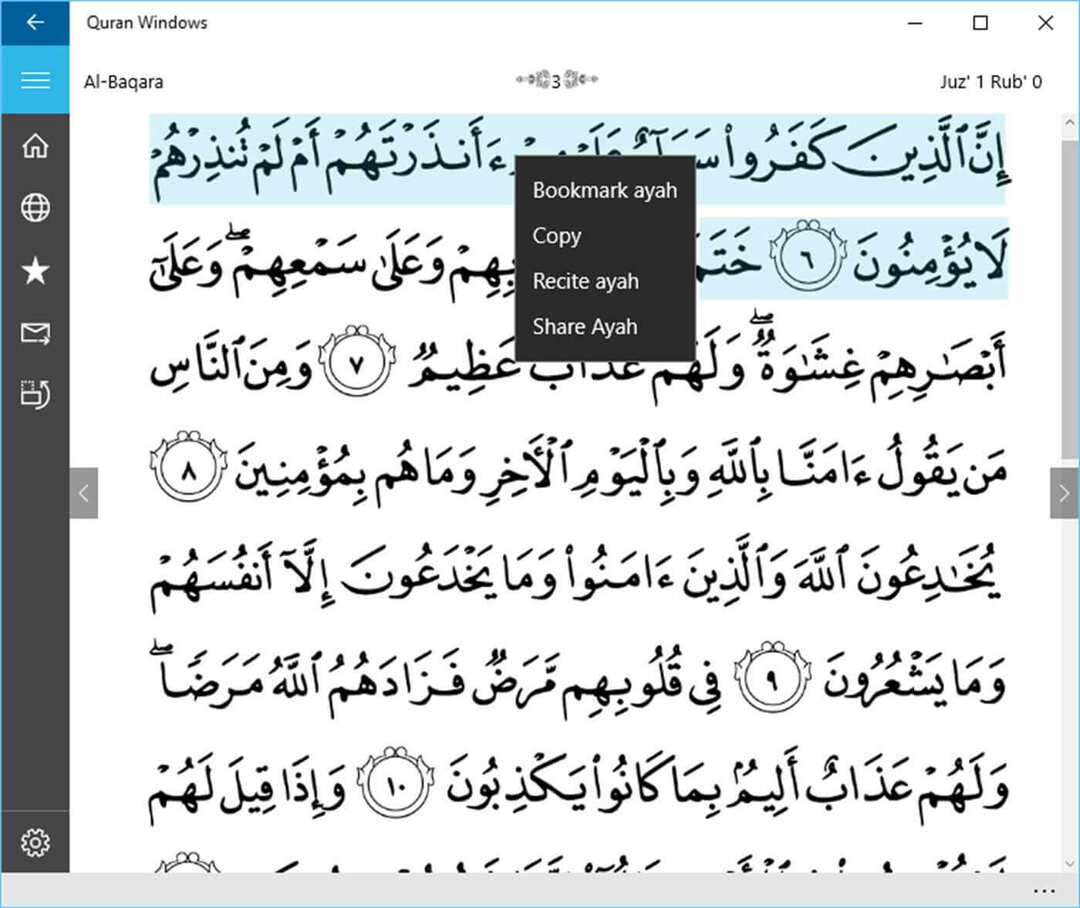
Читайте Коран в Windows 8, Windows 10: пять основных приложений Разное
Для решения различных проблем с ПК мы рекомендуем DriverFix:Это программное обеспечение будет поддерживать ваши драйверы в рабочем состоянии, тем самым защищая вас от распространенных компьютерных .
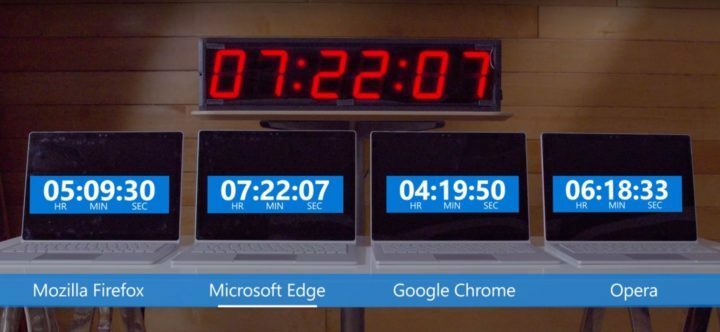
Microsoft Edge потребляет на 70% меньше батареи, чем Google Chrome Разное
Вместо того, чтобы исправлять проблемы с Chrome, вы можете попробовать лучший браузер: ОпераВы заслуживаете лучшего браузера! 350 миллионов человек используют Opera ежедневно, полноценную навигацию.

Microsoft запускает новую «интересную» функцию для Outlook.com Разное
Если вы являетесь пользователем Outlook.com, обратите внимание на новую функцию, известную как «Интересно». Это календарь функция, которая призвана помочь пользователю отслеживать особые события, к.
Источник: koroglutech.com
Резервное копирование Windows. Создание образа диска.

На сегодняшний день выделяют 2 варианта формируемого бэкапа — файловый бэкап и образ диска операционной системы. Первый вариант позволяет выполнять резервное копирование отдельных файлов и папок и очень часто используется для копирования различных рабочих документов — бухгалтерских отчетов, баз данных, презентаций, документов, фото и аудио/видео материалов. Такой вариант бэкапа очень удобен, если возникает необходимость выполнить резервное копирование данных относительно небольшого количества и объема. Однако если вам необходимо выполнить резервное копирование WINDOWS полностью, создав при этом полноценный образ диска с операционной системой, с системным разделом, загрузочными секторами, настройками реестра и т.д. с возможностью последующего восстановления ОС из образа, то первый вариант резервного копирования совершенно не подходит. В этом случае необходимо использовать второй вариант резервного копирования — создание образа диска с операционной системой с помощью программы резервного копирования — Action Backup.
Итак, мы наконец-то решили сделать образ диска с ОС WINDOWS, для того, что бы в случае непредвиденной ситуации, можно было быстро и оперативно восстановить операционную систему со всеми ее данными и настройками. Для этого бесплатно скачиваем дистрибутив программы Action Backup, устанавливаем её и запускаем программу с правами администратора. Выбираем пункт меню «Файл» -> «Добавить новое задание» -> «Образ диска. «.
В появившемся диалоговом окне указываем график выполнения будущего задания резервного копирования. К примеру задаем график выполнения — «Еженедельно», день недели: «Пятница», время выполнения: «18:00». Также можно выставить опцию [x] — «Выполнять, если пропущено», тогда Action Backup проверит, если данное задание было пропущено, то оно обязательно будет выполнено при первой же возможности, не дожидаясь снова своей очереди.
Далее выбираем разделы жесткого диска, которые мы хотим включить в создаваемый образ. В диалоговом окне создания (настройки) задания резервного копирования нажимаем кнопку — «Добавить раздел. «.
Если вам необходим образ с помощью которого возможно полностью восстановить операционную систему, то в список разделов обязательно включайте — «Системный раздел» (тогда в образ автоматически будут добавлены критически важные разделы — системный диск и скрытый загрузочный раздел), впрочем Action Backup сам вас проинформирует об этом.
Примечание: Если в ходе выполнения процедуры резервного копирования WINDOWS, вы получили ошибочное сообщение: «Ошибка в операции службы теневого копирования томов (0x8004231f). «, то проверьте запущена ли служба теневого копирования томов, либо увеличьте пространство для теневого хранилища.
После выбора необходимых разделов они появляются в списке разделов из которых будем сформирован будущий образ диска (системы).
Далее мы выбираем место куда будет сохранен наш будущий образ. В диалоговом окне создания (настройки) задания резервного копирования на закладке «Место для сохранения», выбираем соответствующий ресурс, куда будет сохранен наш создаваемый образ. Вариант сохранения на жесткий (съемный) диск.
Вариант сохранения на удаленный сетевой ресурс.
Определившить с вариантом сохранения будущего образа диска, нажимаем кнопку «Добавить задание». После этого Action Backup создаст соответствующее задание резервного копирования, которое в соответствии с заданным расписанием, выполнит создание образа диска.
Принимая во внимание первоначальный объем данных, производительность дисковой подсистемы компьютера и его аппаратной мощности, процесс создания образа диска может занимать от 30 минут до нескольких часов. После выполнения задания резервного копирования (и соответственно создания образа диска), на выбранном вами ресурсе для сохранения результатов, появится папка WindowsImageBackup. В этой папке Action Backup сохраняет результаты создания образа диска в виде набора виртуальных файлов VHD(X), а также конфигурационных xml-файлов.
Восстановление системы из образа диска.
Основное назначение образа диска — это быстрое восстановление ОС в случае утраты ее работоспособности или в случае замены самого жесткого диска. Для восстановления можно использовать загрузочный диск с Windows 8,7,10. Начинаем грузиться с загрузочного диска и выбираем «Восстановление системы».
Далее переходим в пункты меню «Диагностика» —> «Дополнительные параметры» —> «Восстановление образа системы».
Выбираем необходимую ОС, и запускаем процедуру восстановления. Мастер постарается автоматически найти последний свежий образ системы на всех подключенных жестких дисках и предложит его использовать для восстановления. Вы также можете вручную указать расположение образа, в случае если его не удалось найти автоматически, или вы хотите использовать другой образ, например расположенный в сети.
Восстановление ОС можно проводить, используя дополнительные параметры восстановления, а также устанавливая необходимые драйвера.
После нажатие кнопки «Готово» процесс восстановления будет запущен. После окончания процесса восстановления, компьютер загрузится в штатном режиме. Также обращаем внимание, что при этом все данные на жестком диске будут переписаны данными из образа.
Материал опубликован: 20 апреля 2023 года
Источник: soft-action.ru